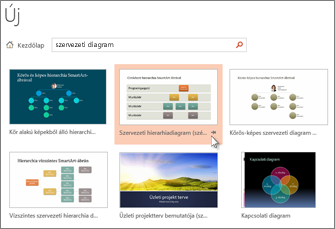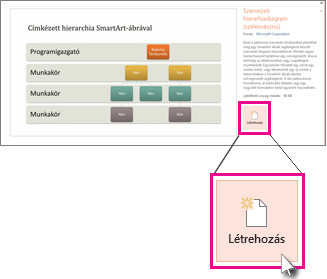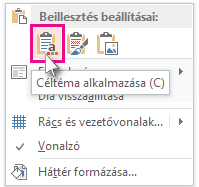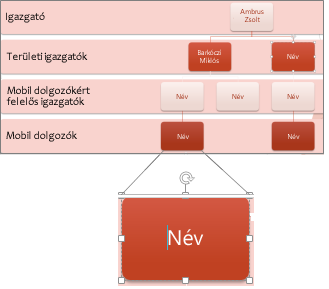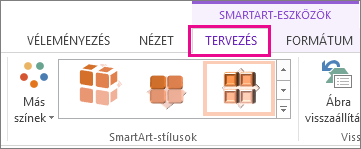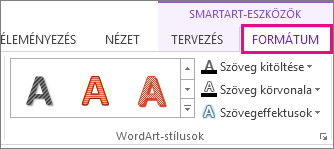A szervezeti diagramok létrehozásának első lépéseként töltsön le egy előre elkészített szervezeti diagramsablont, majd szabja testre.
Diagram sablonjának lekérése
-
A PowerPointban a Fájl lapon kattintson az Új parancsra.
-
Az Online sablonok és témák keresése mezőbe írja be a szervezeti diagram kifejezést, majd kattintson a
-
Válasszon egy diagramot a találatok közül.
A diagram számos aspektusa testre szabható, ezért ne habozzon kiválasztani, csak a szín vagy az elrendezés miatt.
-
Kattintson a Létrehozás gombra.
Ha a szervezeti diagram diát egy másik bemutatóba másolja és illeszti be, a célbemutató formátumának megfelelően, a Beillesztési beállítások területen válassza a Céltéma használata lehetőséget.
-
Ha lecserélné a helyőrző szövegét, kattintson az egyes alakzatokba, emelje ki a módosítani kívánt szöveget, majd írja be a sajátját.
A szervezeti diagram testreszabása
-
(Nem kötelező) Ha a megnyitott teljes sablonra más színt és tervezési sémát szeretne alkalmazni, válassza a menüszalag Tervezés lapját, és válasszon egy témát a témák gyűjteményéből.
-
Kattintson egy alakzatra a szervezeti diagramon, és amikor a SmartArt-eszközök megjelennek a menüszalagon, kattintson a Tervezés vagy a Formátum fülre.
-
Hajtsa végre a kívánt műveletet:
-
A Tervezés lapon:
-
Adjon további alakzatokat a szervezeti diagramhoz (hogy több nevet szerepeltessen), vagy mozgassa az alakzatokat az Ábra létrehozása csoportban.
-
Módosítsa a szervezeti diagram stílusát a SmartArt-stílusok csoportban.
-
Módosítsa a szervezeti diagram színeit a Színek módosítása elemre kattintva.
-
Módosítsa a szervezeti diagram elrendezését az Elrendezések csoportban.
-
-
A Formátum lapon:
-
Formázza át a szöveget a WordArt-stílusok csoportban.
-
Módosítsa az alakzatokat az Alakzatstílusok csoportban.
-
Rendezze át a szervezeti diagram alakzatait az Elrendezés csoportban.
-
Módosítsa az alakzatok méretét a Méret és az Alakzatok csoportban.
-
-
Saját diagram létrehozása
Saját SmartArt-ábrákat is létrehozhat szervezeti diagramként.